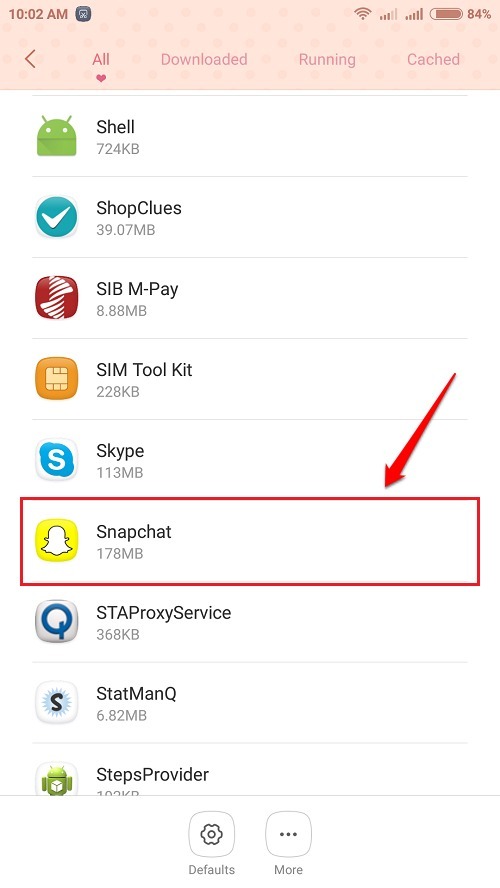Par TechnicienÉcrivain
Comment exporter des contacts de votre appareil Android vers votre compte Google: - Votre ami féru de technologie a pris votre téléphone pour expérimenter et a fini par le formater pendant le processus? Eh bien, si vous n'avez pas eu le temps de sauvegarder votre stockage et vos contacts, tout serait alors révolu depuis longtemps. Le stockage du téléphone est quelque chose auquel vous ne pouvez jamais faire entièrement confiance. N'importe quoi pourrait vous faire perdre tous vos précieux contacts à cause d'une erreur stupide. Existe-t-il donc une solution pour sauvegarder tous vos contacts quelque part afin qu'ils puissent être restaurés même après une terrible perte de données? Bien sûr, il y a. Laissez-moi vous présenter le monde de l'Export et de l'Import. Vous pouvez exporter/importer avec succès vos contacts depuis votre appareil Android vers plusieurs endroits. Un de ces endroits fiables est votre compte Google où tout sera stocké en toute sécurité. Plongez dans l'article pour apprendre à copier votre
téléphoner contacts à votre compte Google en très peu d'étapes.ÉTAPE 1
- Ouvrez le Contacts app sur votre appareil Android. Cliquez maintenant sur l'icône en 3 points dans le coin inférieur gauche de votre écran. Dans le menu contextuel qui apparaît, recherchez et cliquez sur l'option nommée Importer / Exporter.

ÉTAPE 2
- Vous aurez maintenant la possibilité de copier les contacts de l'une des zones de stockage. Si tous vos contacts sont enregistrés dans votre Contact téléphonique, vous pouvez cocher le bouton radio correspondant au Contact téléphonique option. Une fois que vous avez sélectionné où copier vos contacts de copie, appuyez sur le bouton Suivant bouton.

ÉTAPE 3
- Dans l'activité suivante, vous pouvez choisir où copier vos contacts. Choisissez votre compte gmail comme indiqué dans la capture d'écran ci-dessous pour déplacer vos contacts vers votre compte Google.

ÉTAPE 4
- Sélectionnez les contacts que vous souhaitez copier dans votre compte Google. Vous pouvez utiliser le Tout sélectionner fonction pour marquer tous les contacts pour la copie. Une fois que vous avez terminé, appuyez sur le d'accord bouton. C'est ça. Cela devrait faire le travail. Si vous disposez d'une connexion Internet correcte, vos contacts seront copiés sur votre compte Google en quelques secondes. Une fois que vous êtes informé de la copie réussie des contacts, connectez-vous à votre compte Gmail ou à tout autre produit Google pour voir si tout a fonctionné.

ÉTAPE 5
- Une fois connecté à votre compte Gmail, cliquez sur le menu déroulant pour découvrir une option nommée Contacts et cliquez dessus comme indiqué dans la capture d'écran ci-dessous.

ÉTAPE 6
- Voilà! Vous pouvez maintenant voir vos contacts parfaitement organisés dans votre compte Google, comme ça.

Laissez tous les soucis de perdre vos contacts se reposer pour toujours. Maintenant que vous savez comment copier vos contacts téléphoniques sur votre compte Google, vous pouvez facilement restaurer tous vos contacts à l'aide d'une simple importation depuis votre compte Google. J'espère que vous vous êtes amusé à lire l'article.